Det kreves to trinn for å bruke et bilde eller en logo som vannmerke Publisher: Først legger du til bildet i et hoveddokument, og deretter formaterer du bildet.
Tips!: Hvis du vil konvertere tekst, WordArt eller et tegnet objekt til et vannmerke, lagrer du først objektet som et bilde: Høyreklikk objektet, klikk Lagre som bilde,velg alternativene du vil bruke, og slett deretter objektet og sett det inn på nytt i dokumentet som et bilde.
Bilder blir flotte vannmerker eller helsidebakgrunner i publikasjonene, eller kanskje du vil legge til et vannmerke (for eksempel opphavsrettsmerke) i bildene dine.
Legge til et bilde som vannmerke i publikasjonen
-
Klikk Sideutforming > Hoveddokumenter > Rediger hoveddokumenter.
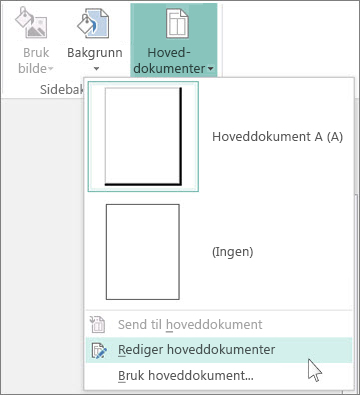
-
Klikk Sett inn > Bilder eller Bilder på Internett.
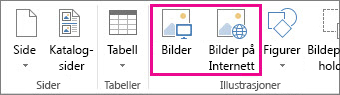
-
Finn et bilde, og klikk Sett inn.
-
Dra håndtakene på bildet til bildet har størrelsen du vil bruke på vannmerket.
Tips!: Du skalerer bildet jevnt ved å trykke SKIFT samtidig som du drar hjørnehåndtaket for bildet.
Formatere bildet
Hvis du vil gjøre det enklere å se publikasjonsteksten, kan du justere gjennomsiktigheten av bildet.
-
Høyreklikk bildet, og klikk Formater bilde.
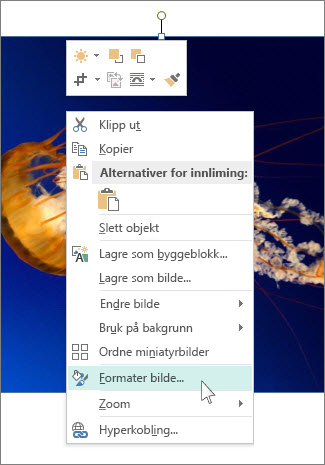
-
På fanen Bilde under Gjennomsiktighet, begynner du med å skrive inn en verdi (for eksempel, 85 %) i boksen for gjennomsiktighet, og deretter flytte prosentandelen opp eller ned for å gjøre bildet lysere eller mørkere.
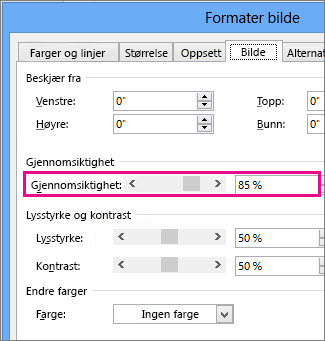
-
Hvis du vil gå tilbake til en publikasjonsside, klikker du Lukk hoveddokument på fanen Hoveddokument.
Legge til et bilde som vannmerke i publikasjonen
-
Klikk Sideutforming > Hoveddokumenter > Rediger hoveddokumenter.
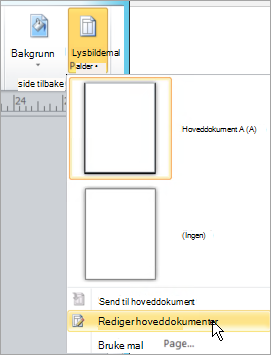
-
Klikk Sett inn > Bilde.
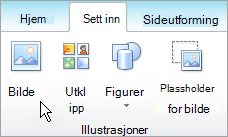
-
Finn et bilde, og klikk Sett inn.
-
Dra håndtakene på bildet til bildet har størrelsen du vil bruke på vannmerket.
Formatere bildet
-
Høyreklikk bildet, og klikk Formater bilde.
-
Klikk Bleke i Farge-listen under Bildekontrollpå Bilde-fanen, og klikk deretter Endre farger.
-
Velg fargen du vil bruke for vannmerket, i dialogboksen Endre fargene i bildet.
-
Klikk Bruk, og klikk deretter OK.
-
Velg eventuelle andre alternativer du vil bruke, i dialogboksen Formater bilde,og klikk deretter OK .
-
Pek på Rekkefølge på Ordne-menyen, og klikk deretter Plasser bak.










